如何使用 AI 將照片從“一般”變為“出色”
借助人工智慧,人們可以將自己的照片提升到一個非凡的標準,而無需付出任何努力。在本次演講中,我們將探索幾種方法來增強影像的吸引力,同時保持其一流的品質,並向您介紹促進這些過程的多種資源。
1 使用AI自動編輯滑桿消除手動工作
人們可以透過使用自動編輯滑桿輕鬆地利用人工智慧來操縱照片,這些滑桿可以微調影像的各個方面,例如飽和度、鮮豔度和清晰度。該平台的人工智慧將評估從相機設備匯入的照片後的外觀,並相應地選擇適當的設定。
影像處理軟體中的自動編輯功能通常包括用於修改影像亮度的可調式滑桿。在修正攝影過程中可能無意發生的曝光過度或曝光不足等錯誤時,這些滑桿特別有用。
在某些情況下,透過照片編輯軟體進行多次修改後,可能會立即得到一張符合自己期望的照片。然而,在其他情況下,有必要手動幹預和操作特定的控制設定。我記得視覺表現過於生動,需要直接介入才能獲得最佳結果的情況。
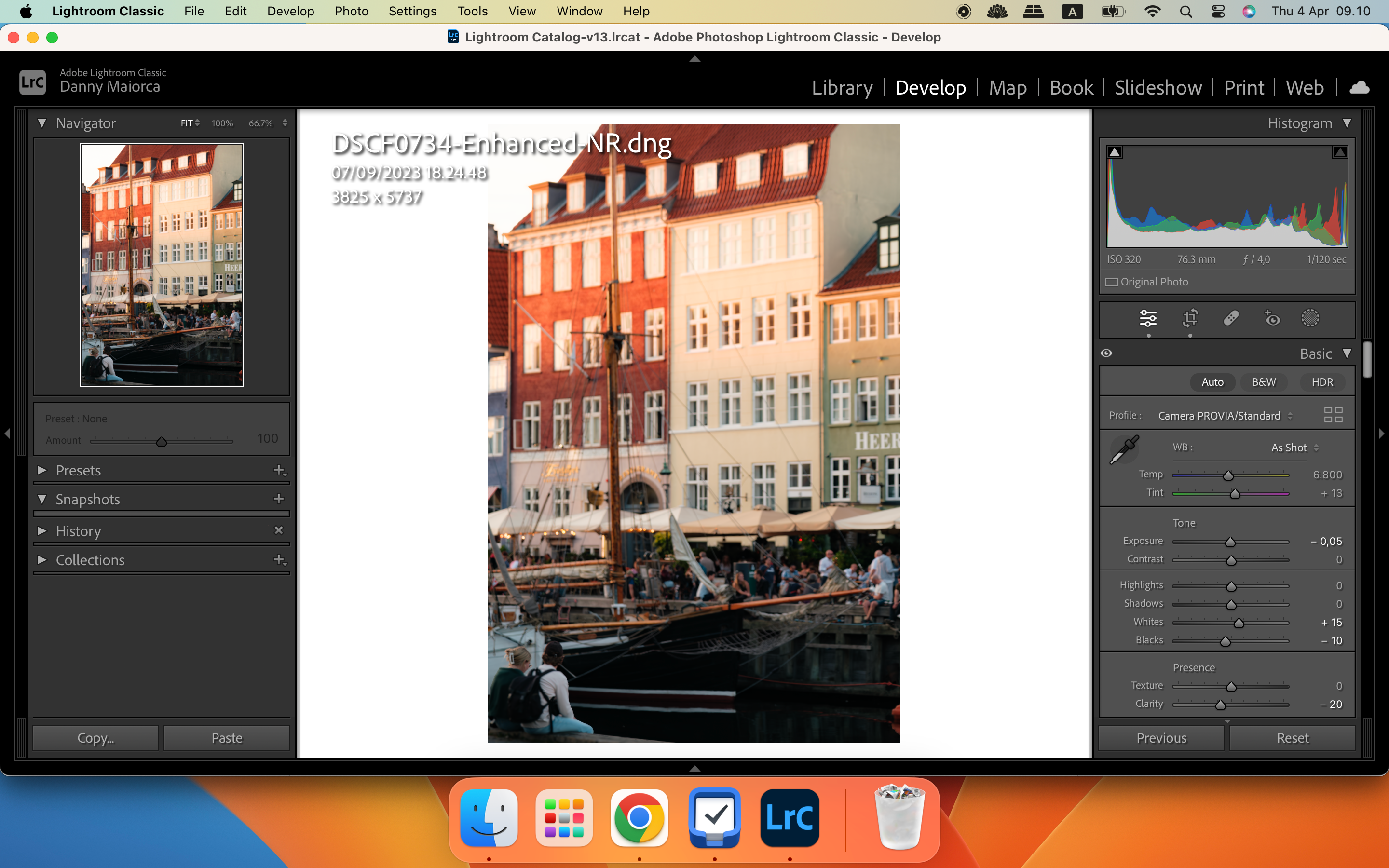
至少,使用自動滑桿有助於進行基線編輯。如果您是照片編輯軟體的新手,它還可以幫助您了解每個滑桿如何影響您的最終結果。 Adobe Lightroom 、Canva 、Apple Photos 、Capture One都有自動調整工具。
2 使用 AI 降噪功能去除顆粒
在追求電影攝影的熟練程度或尋求增強現有能力時,經常發現融入顆粒可以為構圖增添復古魅力。然而,許多從業者在他們的鏡頭中遇到了過多的顆粒,他們認為這會幹擾圖像的中心焦點並且有害,最終將注意力從主要主題上轉移開。
理想情況下,在捕捉影像時應盡量減少影像中數位雜訊或顆粒的存在。然而,由於各種因素,例如拍攝過程中照明條件不足,智慧型手機本身可能會產生具有明顯數位雜訊或顆粒的影像。在某些情況下,可能需要調整相機設定(例如提高 ISO 感光度)以增強可見度並補償有限的可用光源。
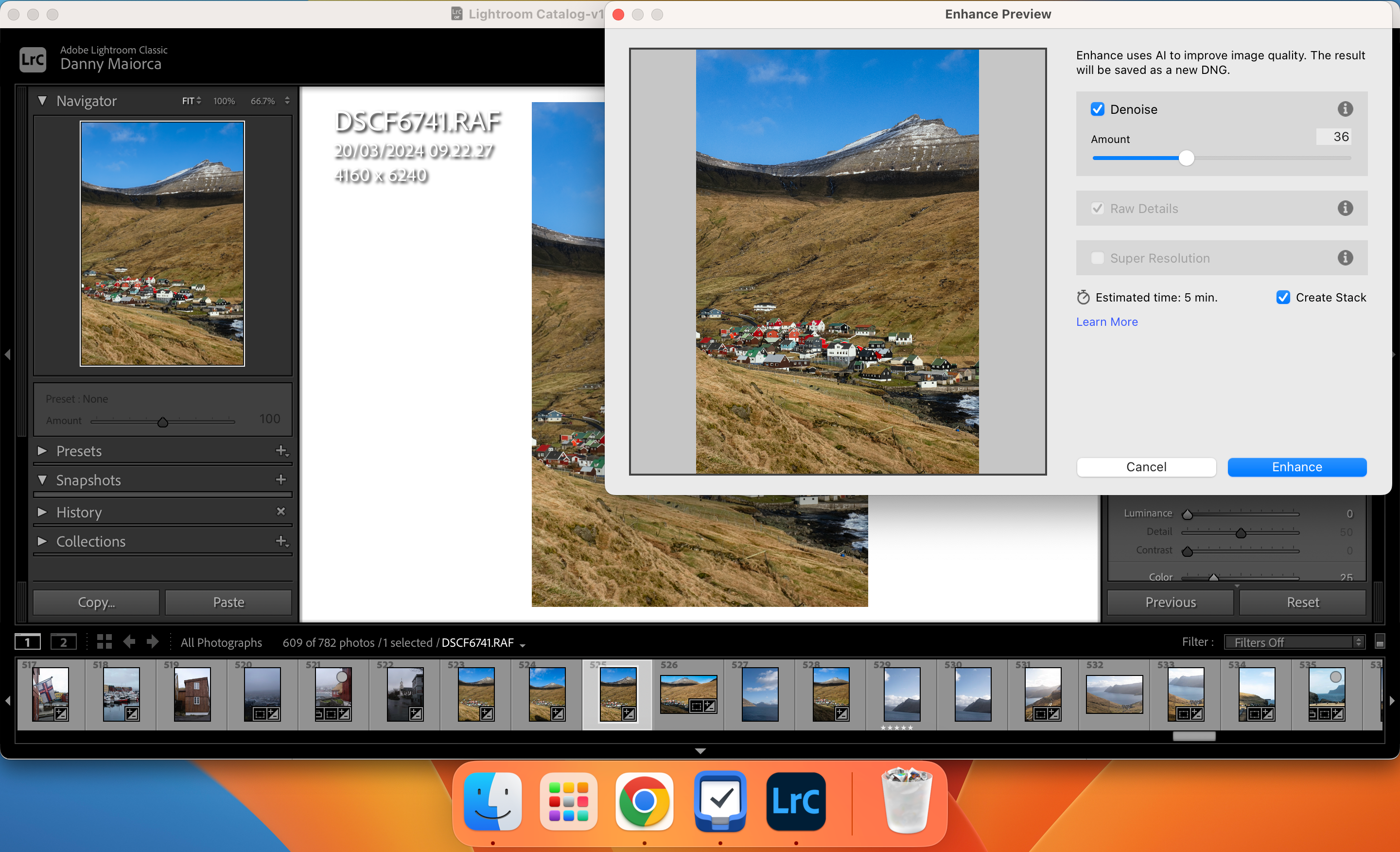
幸運的是,一些照片編輯應用程式現在具有人工智慧驅動的降噪功能,包括 Fotor 和 Lightroom。請參閱我們有關如何使用 Lightroom 中的 AI 降噪功能的指南。
3 使用 AI 調整照片大小而不影響質量
攝影的令人愉快的方面之一就是與他人分享自己的創作;然而,為各種社交媒體平台準備每張圖像的尺寸可能非常乏味。大多數人可能都遇到過令人厭煩的情況,他們試圖在 Instagram 上發布照片,卻發現照片的尺寸不符合平台的要求,導致視覺呈現不吸引人,讓人想起被土豆抓拍的感覺。
使用照片編輯軟體可以輕鬆調整影像尺寸,以適應各種社交媒體平台。然而,人工智慧的進步現在使用戶能夠自動修改照片的尺寸,從而消除了確定每個特定平台所需的精確測量的必要性。
在調整社群媒體圖片大小時,Pixelhunter 是最容易使用的免費工具。以下是調整照片大小的方法:
⭐ 選擇選擇檔案並上傳要調整大小的圖像。 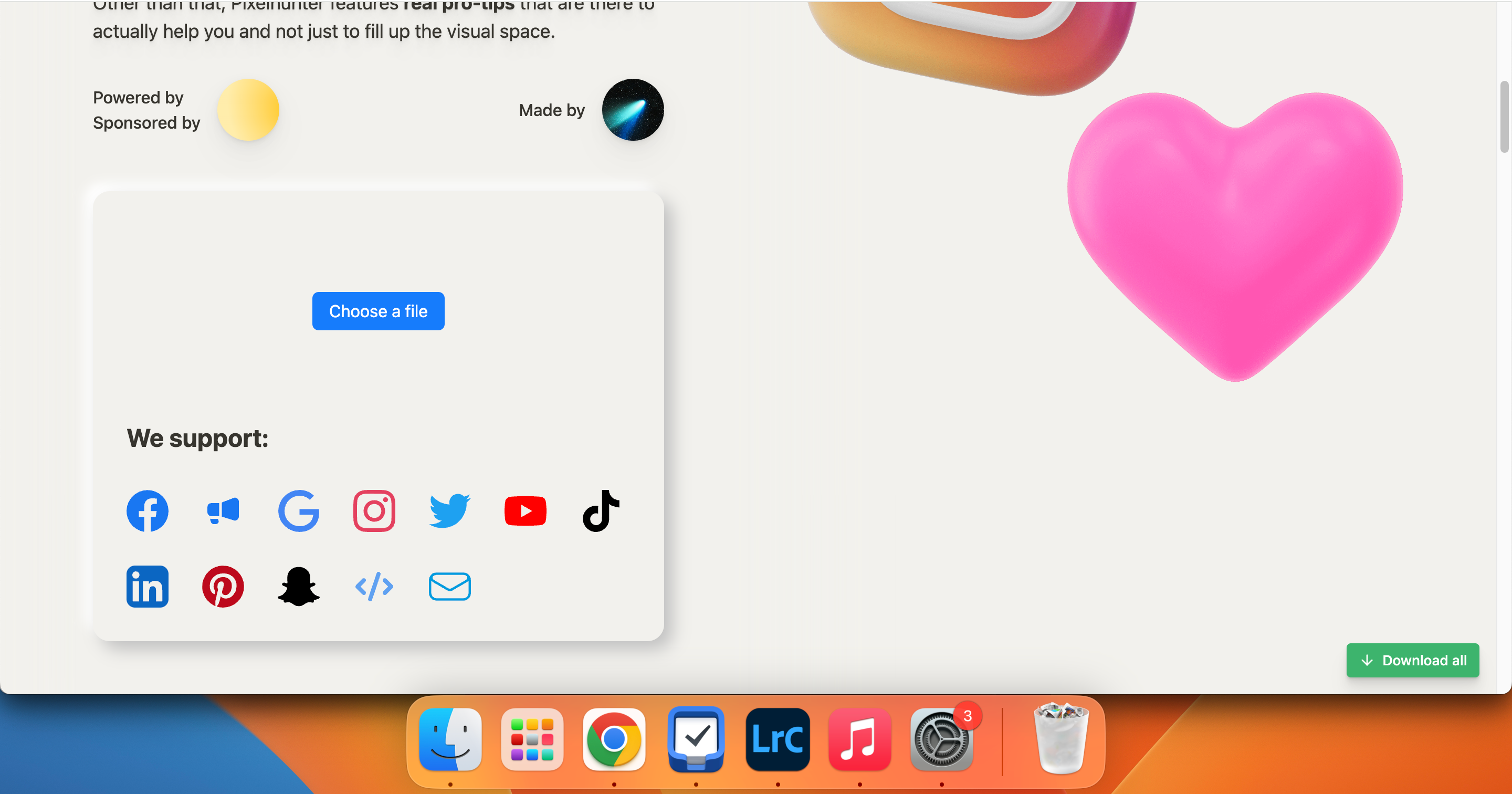
⭐ 向下捲動以查看不同社群媒體平台的圖片調整大小版本。您可以透過點擊右上角的箭頭在新分頁中開啟您喜歡的圖像,然後右鍵單擊並選擇將圖像另存為 。 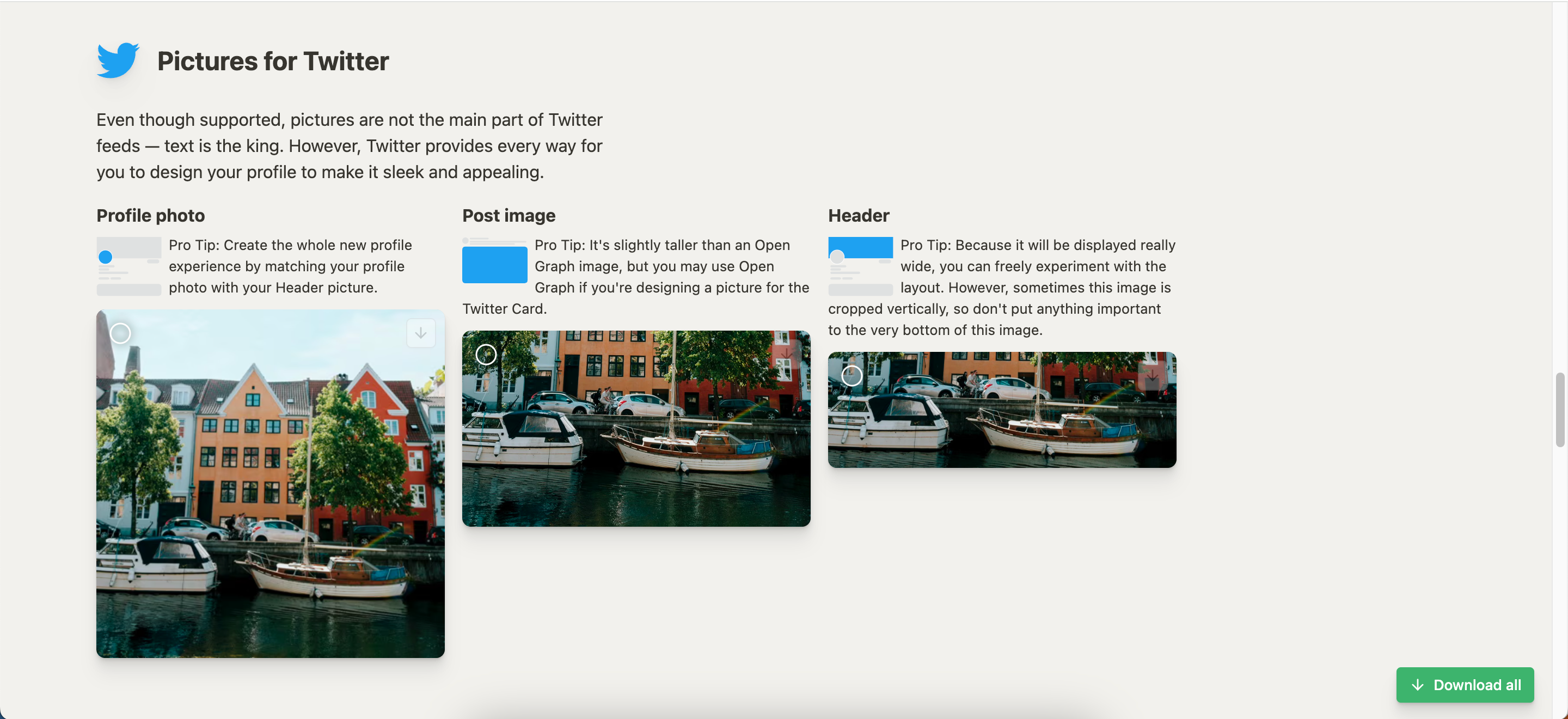
或者,您可以選擇下載多個影像,方法是單獨選擇每個影像,然後按一下「全部下載」將它們作為壓縮檔案集中儲存在裝置的儲存中。
4 使用 AI 自動校正照片的白平衡
作為一個投入大量時間和精力來掌握攝影的人,白平衡的概念可能不一定是我最關心的。事實上,即使經過幾年的實踐,我可以證明直到大約四年前我才完全理解了它的複雜性。儘管我在這個領域不斷追求卓越,但仍然存在著我無意中無法準確調整白平衡設定的情況。
如果照片呈現過多的藍色或黃色色調,人們可能會感覺到白平衡有差異。然而,透過使用人工智慧可以輕鬆地糾正這種不平衡。 Adobe Lightroom 等軟體程式具有內建的自動白平衡功能,可有效修改影像的色調和色溫,效率極高。要使用此功能,只需執行以下步驟:
請點選“WB”標籤以顯示展開的下拉式選單。
當清單顯示時,請透過按一下來選擇可用選項之一。
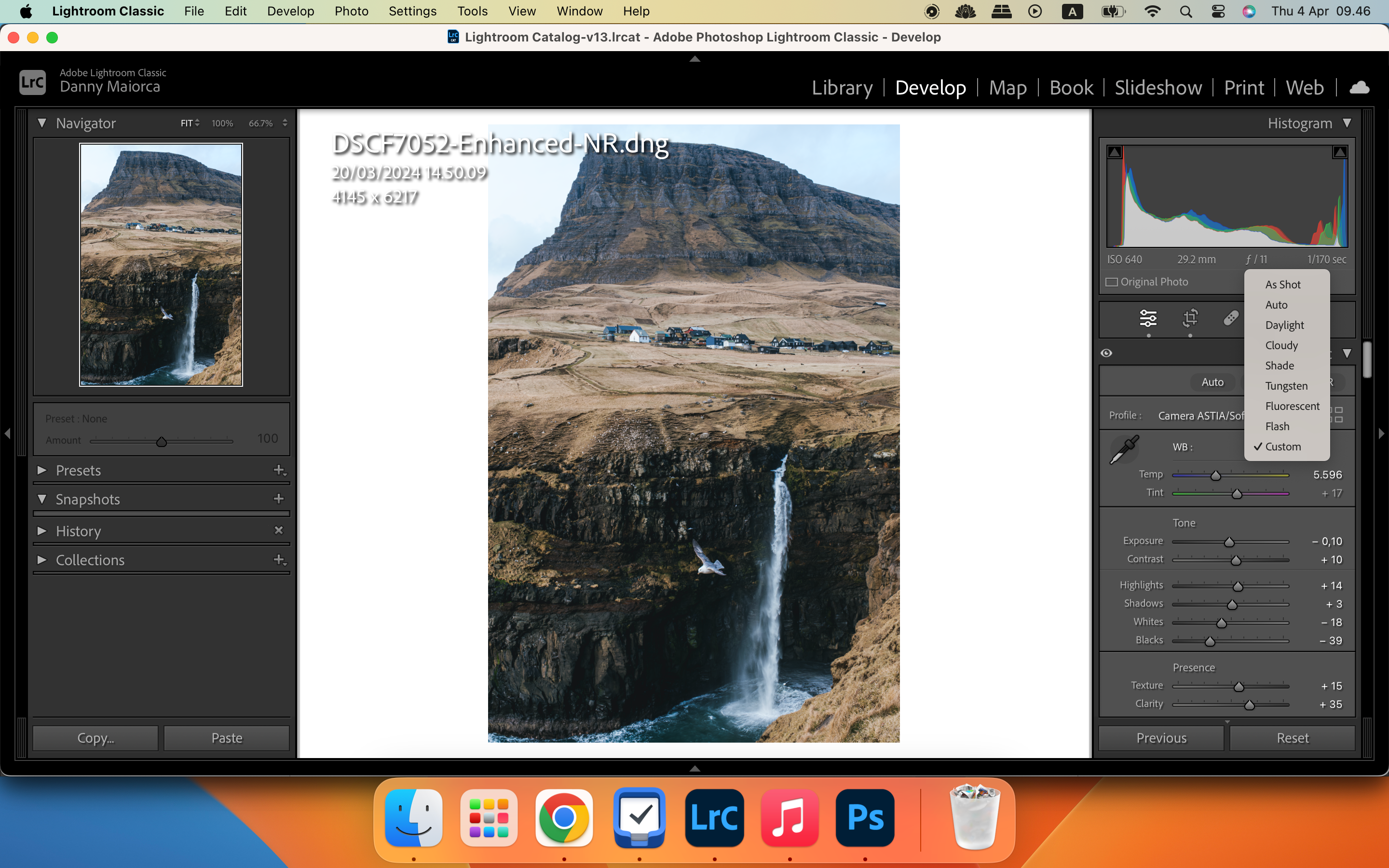
使用這些預設時,可能需要調整滑桿才能獲得最佳結果。然而,與從頭開始手動進行所有必要的更正相比,此過程顯著減少了耗時和複雜性。對於那些不熟悉攝影中白平衡概念的人,我們提供了全面的指南,解釋了它的重要性以及如何有效地使用它。
5 使用AI背景去除輕鬆去除背景
由於各種動機,人們可能會選擇消除照片的背景。有時,周圍環境中的不良元素可能會損害整體視覺吸引力。相反,人們希望用對比或互補的設定來交換現有的背景,或者甚至用基於色調的背景來取代它也是可行的。
一些編輯平台使用人工智慧來檢測圖像中的背景並自動將其刪除。 Canva 就是一個例子,但您需要成為 Pro 訂閱者。 Adobe Express 是您可以使用的另一個工具;只需選擇您的圖片並點擊左側面板中的“刪除背景”即可。
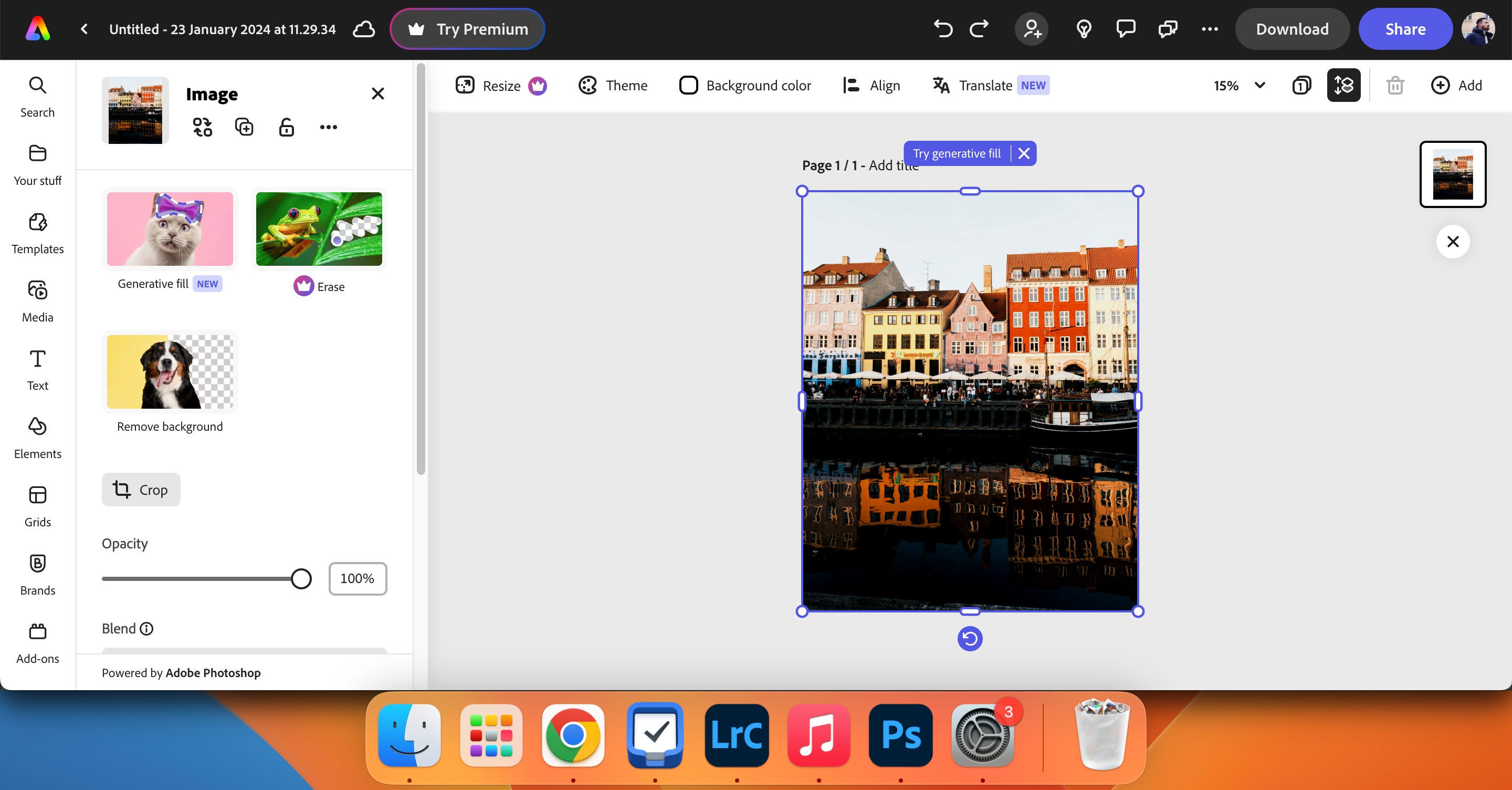
以下是快速去除圖像背景的有效方法的簡明列表,為那些尋求快速、直接結果的人提供了一種簡化的方法。
6 利用人工智慧技術來取代和移除物體
利用人工智慧技術,即使裁剪不足,也可以有效消除照片中不需要的元素,例如引人注目的街道標誌或廢棄的廢物容器。
有幾種無需下載的方法可以在線刪除圖片中的對象,例如 Fotor 和 Picsart。如果您是 Android 用戶,您可以使用 Magic Eraser 從照片中刪除內容。
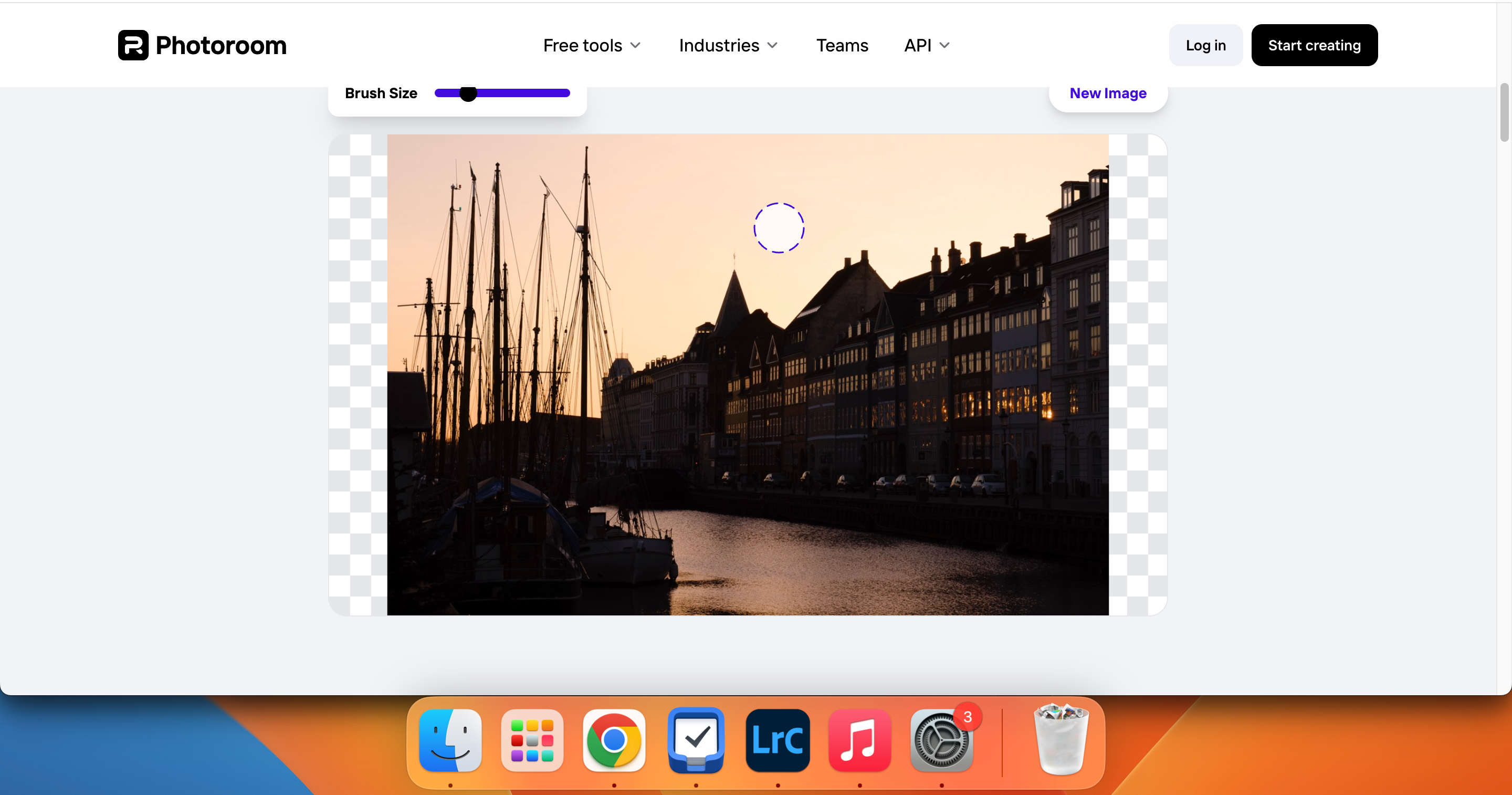
另一個人工智慧驅動的選項是Photoroom。您所要做的就是選擇一個人工智慧工具,拖放您的圖片,進行選擇,然後讓應用程式完成剩下的工作。上面,我正在使用 AI 修飾選項。這些工具都不是 100% 完美的,您有時會注意到差異,因此值得嘗試所有工具,看看哪一個最適合您。
人工智慧是提升攝影水平的寶貴資源,無論他們是否是該領域的專業人士。它能夠無縫地消除圖像中不需要的元素並輕鬆微調照片的各個方面,為尋求增強視覺構圖清晰度的人提供了有效的解決方案。有了這些強大的工具,個人就可以將他們的攝影技巧提升到新的高度——剩下的就是探索和實驗它們。